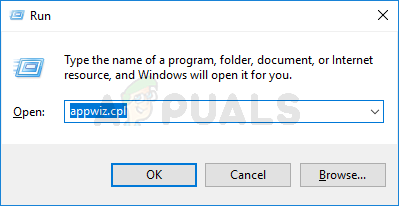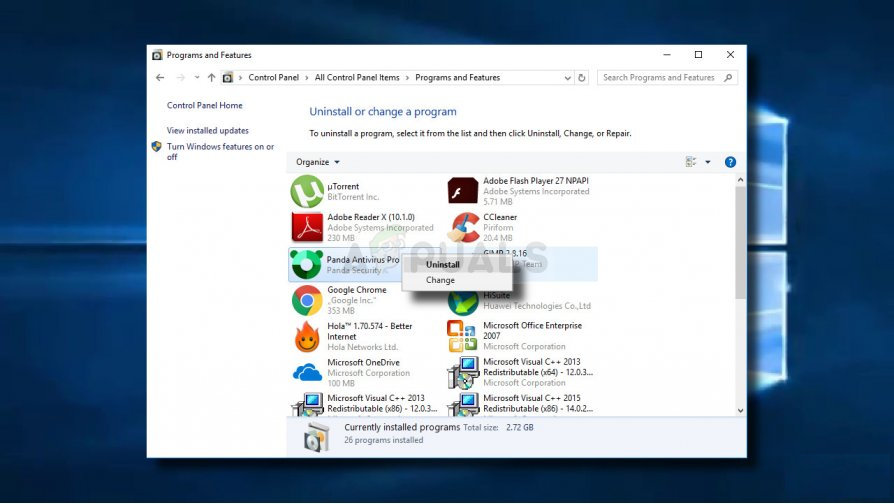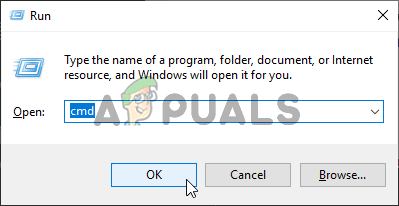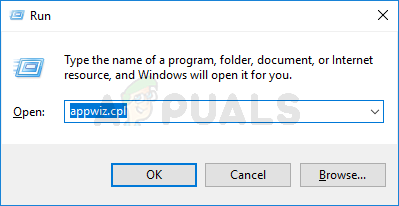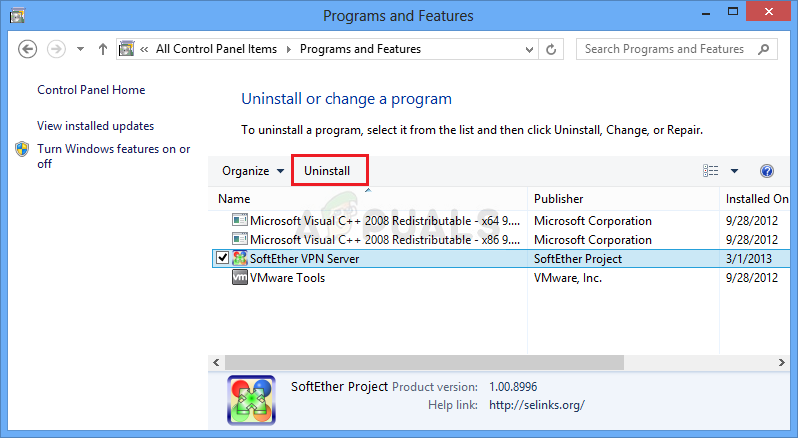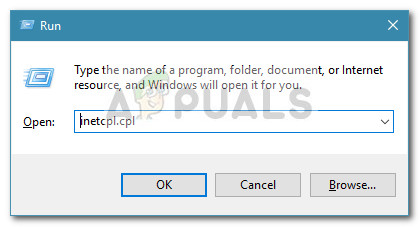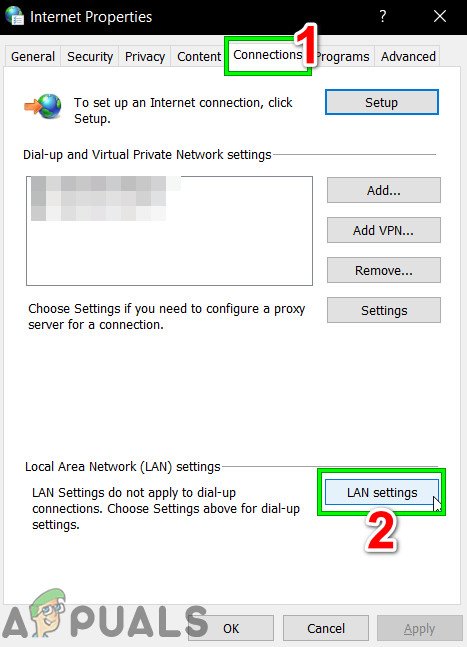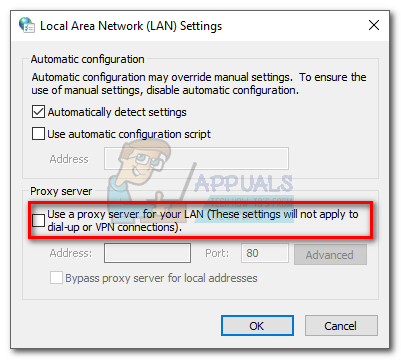کچھ ونڈوز صارفین کا سامنا کر رہے ہیں 10053 غلطی کا کوڈ اپنے کمپیوٹر کو کسی ایس ایم ٹی پی میل سے مربوط کرنے کی کوشش کرتے وقت یا جب ونساک کمانڈ انجام دینے کی کوشش کرتے ہو۔ یہ مسئلہ عام طور پر روٹر کی پابندیوں ، زیادہ منافع بخش فائر والز یا پراکسیز ، اور وی پی این سے منسلک ہوتا ہے۔

غیر سنجیدہ ساکٹ کی خرابی 10053
اس خاص مسئلے کی تفتیش کے بعد ، یہ پتہ چلتا ہے کہ بہت سی مختلف وجوہات ہیں جو اس غلطی کوڈ کا سبب بن سکتی ہیں۔ ممکنہ مجرموں کی ایک فہرست یہ ہے:
- آپ کی مشین کی وجہ سے کنکشن اسقاط حمل - جیسے ہی یہ پتہ چلتا ہے ، یہ مسئلہ اس وقت ہوسکتا ہے کیونکہ ساکٹ کی قطار میں جگہ نہیں ہے ، لہذا ساکٹ مزید کنکشن وصول نہیں کرسکتا ہے۔ اس قسم کا مسئلہ اکثر ایک فعال پراکسی یا وی پی این نیٹ ورک سے متعلق ہوتا ہے جس میں سکیٹ کی تمام قیمتی قطار لگ جاتی ہے۔ اس صورت میں ، پراکسی سرور کو غیر فعال یا ان انسٹال کرنا یا وی پی این کلائنٹ آپ کو مسئلہ حل کرنے کی اجازت دینی چاہئے۔
- حال ہی میں رابطہ ختم ہوگیا - مخصوص حالات میں ، یہ مسئلہ اس وقت بھی پیدا ہوسکتا ہے اگر ڈیٹا ٹرانسمیشن میں ناکامی کے بعد مقامی نیٹ ورک کا نظام کسی کنکشن کو ترک کردے۔ اس صورت میں ، وصول کنندہ کبھی بھی ڈیٹا ساکٹ پر بھیجے گئے ڈیٹا کو تسلیم نہیں کرتا ہے۔ یہ عام طور پر کسی حد سے زیادہ غیر موثر ینٹیوائرس یا فائر وال کی وجہ سے ہوتا ہے۔
- TCP / IP منظر نامہ - اس خرابی کوڈ کے ل A پریشان کن کنکشن بھی ذمہ دار ہوسکتا ہے اگر اس کے ختم ہونے کے بعد جب مقامی نظام کو بھیجے گئے ڈیٹا کے لئے کوئی اعتراف وصول نہیں ہوتا ہے۔ اگر یہ منظر لاگو ہوتا ہے تو ، اپنے TCP / IP ڈیٹا کو دوبارہ ترتیب دینے سے مسئلہ کو ٹھیک کرنا چاہئے اور خرابی کوڈ کو ختم کرنا چاہئے۔ اگر یہ کام نہیں کرتا ہے تو ، آپ کو اس کے بجائے اپنے روٹر یا موڈیم کو دوبارہ بوٹ کرنا یا دوبارہ ترتیب دینا چاہئے۔
طریقہ 1: اوور پروٹیکٹو اے وی سوئٹس کو غیر فعال یا ان انسٹال کرنا (اگر لاگو ہو)
اگر آپ کسی تیسری پارٹی کا سوٹ استعمال کررہے ہیں تو آپ کا سامنا ہو رہا ہے 10053 غلطی کا کوڈ جب آپ کے ای میل کلائنٹ (جیسے VPOP3 کے ذریعے ای میل کو ڈاؤن لوڈ کرنا یا بھیجنا) کے ساتھ کوئی خاص عمل انجام دینے کی کوشش کرتے ہو تو ، امکان یہ ہوتا ہے کہ یہ مسئلہ آپ کے اینٹی وائرس سافٹ ویئر کی وجہ سے پیدا ہوا ہے۔
کچھ متاثرہ صارفین کے مطابق ، یہ مسئلہ اکثر کے کچھ ورژن کی وجہ سے ہوتا ہے میکفی وائرس اسکین اور نورٹن اینٹیوائرس - یہ صرف دو تیسری پارٹی اے وی ہیں جن کو ہم نے دریافت کیا ، لیکن اسی طرح کی پریشانی کا سبب بننے والا دوسرا سافٹ ویئر بھی ہوسکتا ہے۔
اگر یہ منظر ایسا لگتا ہے کہ اس کا اطلاق ہوسکتا ہے تو ، آپ کو اصل وقت کے تحفظ کو غیر فعال کرکے اور یہ دیکھنا چاہ should کہ غلطی کا کوڈ رونما ہونا بند ہوجاتا ہے۔ آئیکن اور کسی ایسے آپشن کی تلاش میں جو حقیقی وقتی شیلڈز کو غیر فعال کردے۔

عوض کو عارضی طور پر غیر فعال کرنے کے لئے سسٹم ٹرے سے ایوسٹ آئیکن پر دائیں کلک کریں
اگر ریئل ٹائم تحفظ کو ناکارہ کرنے سے مسئلہ حل نہیں ہوتا ہے تو ، اپنے کمپیوٹر سے پریشانی والے سوٹ کو ان انسٹال کرنے کے لئے نیچے دی گئی ہدایات پر عمل کریں اور اس مسئلے کو حل کرنے کے لئے کسی بھی بقایا فائل کو صاف کریں:
- کھلنا a رن دبانے سے ڈائیلاگ باکس ونڈوز کی + R. اگلا ، ٹائپ کریں ‘appwiz.cpl’ ٹیکسٹ باکس کے اندر اور دبائیں داخل کریں کھولنے کے لئے پروگرام اور فائلیں مینو.
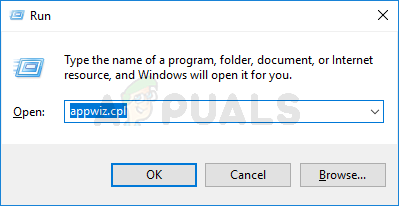
انسٹال پروگراموں کے صفحے کو کھولنے کے لئے appwiz.cpl ٹائپ کریں اور انٹر دبائیں
- ایک بار جب آپ اندر داخل ہوجائیں پروگرام اور خصوصیات مینو ، انسٹال پروگراموں کی فہرست کے ذریعے نیچے سکرول کریں اور مشکلات کا پتہ لگائیں اینٹی وائرس یا فائر وال حل جو تنازعہ کا سبب بن رہا ہے۔
- جب آپ اسے دیکھیں گے تو ، اس پر دائیں کلک کریں اور منتخب کریں انسٹال کریں انسٹالیشن کے عمل کو شروع کرنے کے لئے نئے شائع شدہ سیاق و سباق کے مینو سے۔
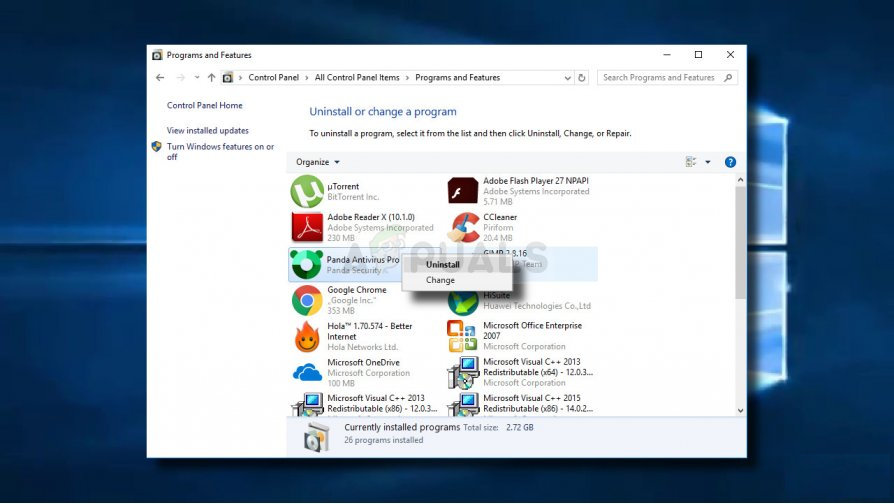
آپ کے ینٹیوائرس کو ان انسٹال کرنا
- آپریشن مکمل ہونے کے بعد ، اپنے کمپیوٹر کو دوبارہ بوٹ کریں اور اگلے آغاز کے مکمل ہونے کا انتظار کریں۔
- آپ کے کمپیوٹر کے بیک اپ ہوجانے کے بعد ، آپ کے اینٹی وائرس سے متعلق مخصوص ہدایات پر عمل کریں اپنی تیسری پارٹی اینٹی ویرس انسٹالیشن کے ذریعہ پیچھے رہ گئی کسی بھی باقی فائلوں کو ہٹا دیں .
- ایک بار جب آپ اپنے اے وی سے اپنے تھرڈ پارٹی سیکیورٹی سوٹ کو مکمل طور پر ہٹانے کا انتظام کرتے ہیں تو نیچے دیے گئے اگلے امکانی فکس پر چلے جائیں۔
اگر آپ کے تیسرے فریق سوئٹ کو ان انسٹال کرنے کے بعد اب بھی یہی مسئلہ درپیش ہے یا یہ طریقہ لاگو نہیں ہے تو ، ذیل میں اگلے ممکنہ حل پر جائیں۔
طریقہ 2: ایک مکمل TCP / IP ری سیٹ کرنا
اگر 10053 غلطی کا کوڈ ونڈوز کے ذریعہ ٹی سی پی / آئی پی کنکشن کو ختم کرنے کے فورا بعد ہی واقع ہوتا ہے ، غالبا. یہ اعداد و شمار کی منتقلی کا وقت ختم ہونے یا پروٹوکول کی خرابی کا مسئلہ ہے۔ جیسا کہ یہ پتہ چلتا ہے ، یہ سب سے زیادہ امکان نیٹ ورک اڈاپٹر میں خرابی یا خراب DNS رینج کے کلاسیکی معاملے کی وجہ سے ہوتا ہے۔
کچھ متاثرہ صارفین کے مطابق ، بعض اوقات ہر کمپیوٹر پر جو مقامی ورکشاپ کا حصہ ہے ، پر مکمل TCP / IP ری سیٹ کرکے اس مسئلے کو حل کیا جاسکتا ہے۔
اگر آپ کو یقین نہیں ہے کہ یہ کس طرح کرنا ہے تو ، ایک اعلی درجے کی کمانڈ پرامپٹ سے مکمل TCP / IP ری سیٹ کرنے کے لئے ذیل میں دی گئی ہدایات پر عمل کریں:
- کھلنا a رن دبانے سے ڈائیلاگ باکس ونڈوز کی + R . اگلا ، ٹائپ کریں ‘سینٹی میٹر’ ٹیکسٹ باکس کے اندر اور دبائیں Ctrl + شفٹ + درج کریں ایک بلند کو کھولنے کے لئے کمانڈ پرامپٹ . جب کے ذریعے اشارہ کیا گیا UAC (صارف اکاؤنٹ کنٹرول) ، کلک کریں جی ہاں منتظم تک رسائی دینے کے ل.
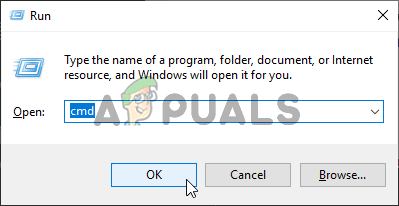
کمانڈ پرامپٹ چل رہا ہے
- ایک بار جب آپ بلند مقام پر ہوں گے کمانڈ پرامپٹ ، ترتیب میں درج ذیل کمانڈ ٹائپ کریں اور دبائیں داخل کریں ہر ایک کے بعد ایک مکمل کرنا TCP / IP ری سیٹ کریں :
ipconfig / flushdns nbtstat -R nbtstat -RR netsh int retset all netsh int ip ret netsh winsock redset
- ہر کمانڈ کے کامیابی کے ساتھ عملدرآمد ہونے کے بعد ، بلند کمانڈ پرامپٹ کو بند کریں اور اپنے کمپیوٹر کو دوبارہ بوٹ کریں۔
- اگلی شروعات مکمل ہونے کے بعد ، اس عمل کو دہرائیں جو پہلے 10053 غلطی کوڈ کا سبب بنی تھی اور دیکھیں کہ آیا اب مسئلہ حل ہوچکا ہے۔
طریقہ 3: اپنے روٹر / موڈیم کو دوبارہ بوٹ کرنا یا دوبارہ ترتیب دینا
اگر اوپر کے ونساک کمانڈز نے آپ کے معاملے میں مسئلہ کو ٹھیک نہیں کیا تو آپ کو اپنے موجودہ نیٹ ورک کو امکانی مجرموں کی فہرست سے خارج کرکے آگے بڑھنا چاہئے۔
کچھ متاثرہ صارفین کے مطابق ، یہ مسئلہ ان واقعات میں بھی متوقع ہے جہاں آپ کا ISP (انٹرنیٹ سروس فراہم کرنے والا) ایک متحرک IP تفویض کرتا ہے جو کچھ SMTP اختیارات سے متصادم ہوتا ہے۔
اگر یہ منظر نامہ قابل اطلاق ہے تو ، اس مسئلے کو حل کرنے اور ہونے سے بچنے کے 2 طریقے ہیں 10053 غلطی کا کوڈ:
- نیٹ ورک ڈیوائس کو دوبارہ شروع کرنا - یہ آپریشن ٹی سی پی اور آئی پی کنکشن کو تازہ دم کرے گا اور آپ کے روٹر / موڈیم کو آپ کے کنکشن سے متعلق نئی معلومات تفویض کرنے پر مجبور کرے گا۔
- نیٹ ورک ڈیوائس کو دوبارہ ترتیب دینا - اس سے آپ کی روٹر یا موڈیم فی الحال لاگو ہونے والی کسی بھی کسٹم سیٹنگ کو صاف کردے گا اور آپ کے نیٹ ورک ڈیوائس کو اس کی فیکٹری سیٹنگ میں لوٹائے گا۔
اگر آپ اس طریقہ کار کی منصوبہ بندی کر رہے ہیں یا اس پر عمل درآمد کر رہے ہیں تو ، ہمارا مشورہ ہے کہ ایک سادہ دوبارہ شروع کریں اور دوسرا طریقہ کار صرف اسی صورت میں آگے بڑھیں جب پہلا سب گائیڈ (A) اس مسئلے کو حل نہیں کرتا ہے۔
A. آپ کے روٹر / موڈیم کو دوبارہ شروع کرنا
اگر آپ فی الحال آپ کے روٹر یا موڈیم کے ذریعہ محفوظ کردہ کسی بھی حساس ڈیٹا کو دوبارہ ترتیب دیئے بغیر اس مسئلے کو حل کرنا چاہتے ہیں تو ، ایسا کرنے کا طریقہ یہ ہے۔
روٹر ریبوٹ (دوبارہ اسٹارٹ) کرنے کے ل your ، اپنی توجہ اپنے نیٹ ورک ڈیوائس کے عقبی حصے کی طرف موڑیں اور پریس کو دبائیں پر / آف بٹن آلہ کو بند کرنا۔ اس کے کرنے کے بعد ، اس سے منسلک پاور آؤٹ لیٹ سے پاور کیبل کو بھی منقطع کریں اور ایک منٹ کے لئے انتظار کریں تاکہ بجلی کا کیپسیٹرز مکمل طور پر سوکھ جائے۔

روٹر بوٹ کرنا
اپنے روٹر کو دوبارہ اسٹارٹ کرنے کا انتظام کرنے کے بعد ، بجلی کی کیبل منقطع کرنے کو یقینی بنائیں اور بجلی کی بحالی سے قبل بجلی کا کیپسیٹرز مکمل طور پر سوھا ہوا ہے اس بات کا یقین کرنے کے لئے ایک پورے منٹ کا انتظار کریں۔
ایک بار مدت گزر جانے کے بعد ، بجلی کی کیبل کو دوبارہ منسلک کریں اور اس کارروائی کا اعادہ کرنے سے پہلے انٹرنیٹ تک دوبارہ رسائی قائم ہونے تک انتظار کریں جو پہلے سے خرابی کوڈ کا سبب بن رہا تھا۔
اگر اب بھی وہی مسئلہ ہورہا ہے تو ، ذیل میں اگلے ممکنہ حل پر جائیں۔
B. اپنے روٹر / موڈیم کو دوبارہ ترتیب دینا
اگر پہلا طریقہ آپ کے معاملے میں کام نہیں کرتا ہے تو ، امکانات ہیں کہ آپ کسی زیادہ سنگین عدم تضاد کا سامنا کر رہے ہیں جو آپ کے روٹر یا موڈیم کی ترتیبات کے مینو میں ہے۔
اس معاملے میں ، آپ کو اپنے روٹر یا موڈیم کو اس کی فیکٹری حالت میں دوبارہ ترتیب دینا ، انٹرنیٹ تک رسائی بحال کرنا چاہئے ، اور یہ دیکھنا چاہ this کہ یہ آپریشن ٹھیک ہوجاتا ہے 10053 غلطی۔
اہم: اس آپریشن کو نافذ کرنے سے پہلے ، یہ ذہن میں رکھو کہ اس سے پہلے ہی آپ نے اپنے راؤٹر کے ل settings جو بھی ترتیبات مرتب کی ہیں اس کو ختم کردیں گے۔ اس میں کوئی بھی بچایا ہوا شامل ہوگا پی پی پی او ای اسناد ، وائٹ لسٹڈ یا بلاکڈ پوسٹس ، اور آگے بڑھا ہوا TCP / IP ڈیٹا۔
روٹر یا موڈیم ری سیٹ شروع کرنے کے ل the ، ری سیٹ والے بٹن کو تلاش کریں (عام طور پر آپ کے روٹر کے پچھلے حصے پر واقع ہیں)۔ جب آپ اسے تلاش کرنے کا انتظام کرتے ہیں تو ، دبائیں ری سیٹ کریں بٹن پر دبائیں اور اسے 10 سیکنڈ تک دبائیں یا جب تک کہ آپ ایک ہی وقت میں آلہ کی تمام ایل ای ڈی کو چمکتے نہ دیکھیں۔

راؤٹر ری سیٹ کرنا
نوٹ: زیادہ تر راؤٹر ماڈل کے ساتھ ، آپ کو ری سیٹ بٹن کو دبانے اور تھامنے کے قابل ہونے کے ل to ایک تیز شے کی ضرورت ہوگی۔
ری سیٹ کا طریقہ کار مکمل ہونے کے بعد ، انٹرنیٹ تک دوبارہ رسائی قائم ہونے تک انتظار کریں ، پھر دیکھیں کہ آیا 10053 غلطی کوڈ اب طے ہوچکا ہے۔ اس بات کو ذہن میں رکھیں کہ اگر آپ کا ISP PPPoE استعمال کررہا ہے تو ، انٹرنیٹ تک رسائی بحال ہونے سے پہلے آپ کو صحیح اسناد دوبارہ داخل کرنے کی ضرورت ہوگی۔
اگر یہ منظرنامہ قابل اطلاق نہیں تھا یا آپ نے پہلے ہی کامیابی کے بغیر اس کی کوشش کی ہے تو ، ذیل میں اگلے ممکنہ حل پر جائیں۔
طریقہ 4: پراکسی یا وی پی این کنکشن کو غیر فعال کریں (اگر لاگو ہوں)
اگر مذکورہ بالا طریقوں میں سے کسی نے بھی آپ کے معاملے میں اس مسئلے کو حل نہیں کیا ہے اور آپ اپنے کنکشن کی اصلیت کو چھپانے کے لئے وی پی این کلائنٹ یا پراکسی سرور استعمال کررہے ہیں تو ، غالبا this یہ اس کا ذریعہ ہے 10053 غلطی۔
ہم بہت ساری صارف رپورٹس کو تلاش کرنے میں کامیاب ہوگئے ہیں جن کا دعویٰ ہے کہ یہ خاص غلطی VPN کلائنٹ یا کسی پراکسی سرور کی وجہ سے ہوئی ہے جو سسٹم کی سطح پر نافذ ہے۔
آپ جو گمنامی کا استعمال کر رہے ہیں اس پر انحصار کرتے ہوئے ، آپ کو پراکسی سرور کو غیر فعال کرکے یا سسٹم لیول VPN کو مکمل طور پر ان انسٹال کرکے مسئلہ کو ٹھیک کرنے کے قابل ہونا چاہئے۔
ہم نے دونوں امکانی منظرناموں کا احاطہ کیا ہے ، لہذا سسٹم لیول پراکسی سرور کو غیر فعال کرنے یا وی پی این کلائنٹ کو ان انسٹال کرنے کے لئے نیچے کسی ذیلی گائیڈ پر عمل کرنے کے لئے آزاد محسوس کریں۔
A. انسٹال ہو رہا ہے سسٹم لیول VPN
- دبائیں ونڈوز کی + R کھلنا a رن ڈائلاگ باکس. ایک بار آپ کے اندر آنے کے بعد ، ٹائپ کریں ‘appwiz.cpl’ ٹیکسٹ باکس کے اندر اور دبائیں داخل کریں کھولنے کے لئے پروگرام اور خصوصیات مینو. جب آپ کو اشارہ کیا جاتا ہے UAC (صارف اکاؤنٹ کنٹرول) ، کلک کریں جی ہاں منتظم تک رسائی دینے کے ل.
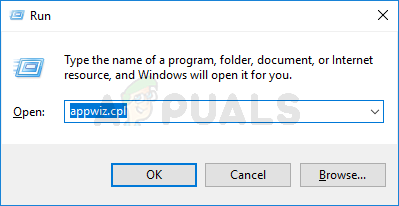
انسٹال پروگراموں کے صفحے کو کھولنے کے لئے appwiz.cpl ٹائپ کریں اور انٹر دبائیں
- ایک بار جب آپ اندر داخل ہوجائیں پروگرام اور خصوصیات اسکرین ، انسٹال کردہ ایپلی کیشنز کی فہرست میں وی پی این کلائنٹ تلاش کریں۔ جب آپ کو یہ مل جاتا ہے تو ، اس پر دائیں کلک کریں اور منتخب کریں انسٹال کریں نئے شائع شدہ سیاق و سباق کے مینو سے۔
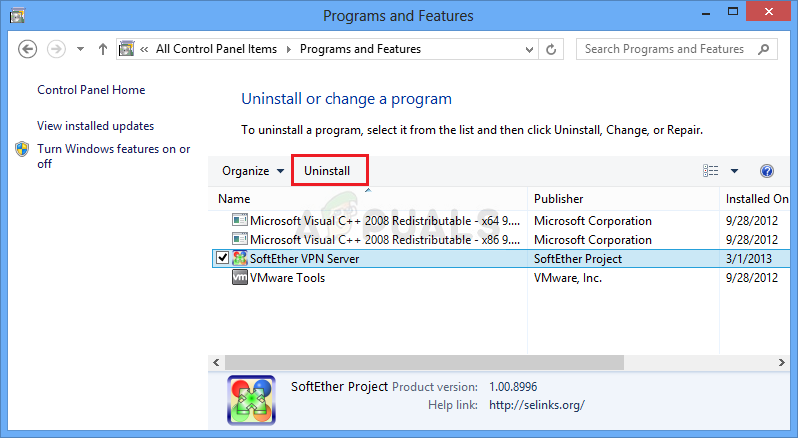
وی پی این ٹول کو غیر انسٹال کرنا
- انسٹالیشن اسکرین کے اندرونی حصول سے ، اسکرین پر انسٹالیشن کے عمل کو مکمل کرنے کے اشارے پر عمل کریں ، پھر ایک بار آپریشن مکمل ہونے کے بعد اپنے کمپیوٹر کو دوبارہ بوٹ کریں اور دیکھیں کہ اگلا اسٹارٹ مکمل ہونے کے بعد مسئلہ حل ہوجاتا ہے یا نہیں۔
B. پراکسی سرور کو غیر فعال کرنا
- کھلنا a رن دبانے سے ڈائیلاگ باکس ونڈوز کی + R . ٹیکسٹ باکس کے اندر ، ٹائپ کریں 'Inetcpl.cpl' اور لکھنے کیلئے انٹر دبائیں انٹرنیٹ پراپرٹیز ٹیب جب آپ کو اشارہ کیا جائے گا UAC (صارف اکاؤنٹ کنٹرول) ، کلک کریں جی ہاں منتظم تک رسائی دینے کے ل.
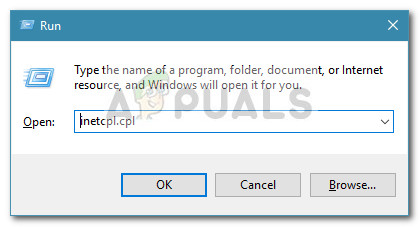
مکالمہ چلائیں: inetcpl.cpl
- ایک بار جب آپ اندر داخل ہوجائیں انٹرنیٹ پراپرٹیز اسکرین ، کے اوپر جانا رابطہ اسکرین کے اوپری حصے پر افقی مینو سے ٹیب ، پھر کلک کریں LAN کی ترتیبات (بالکل نیچے لوکل ایریا نیٹ ورک LAN کی ترتیبات)۔
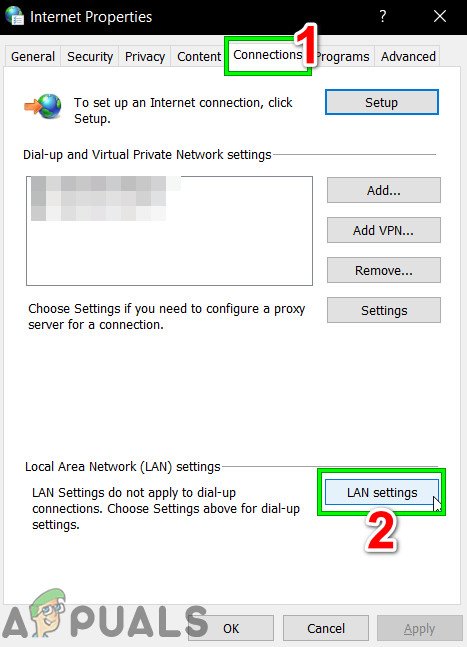
انٹرنیٹ کے اختیارات میں LAN کی ترتیبات کھولیں
- ایک بار جب آپ اندر داخل ہوجائیں لوکل ایریا نیٹ ورک (LAN) ترتیبات ، تک رسائی حاصل کریں پراکسی سرور زمرہ اور اس سے وابستہ باکس کو غیر چیک کریں اپنے LAN کے لئے ایک پراکسی سرور استعمال کریں۔
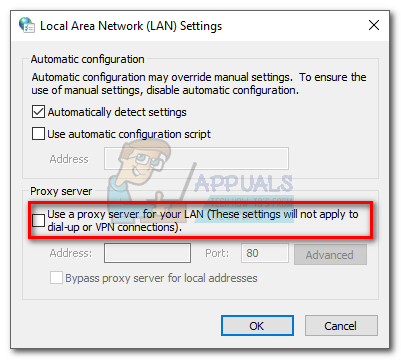
پراکسی سرور کو غیر فعال کیا جارہا ہے
- پراکسی سرور کو کامیابی کے ساتھ غیر فعال کرنے کے بعد ، اپنے کمپیوٹر کو دوبارہ بوٹ کریں اور دیکھیں کہ اگلی شروعات مکمل ہونے کے بعد مسئلہ حل ہوجاتا ہے۔